DD-WRT Installations Guide
Har du din fina anpassade router firmware? Sätta Windscribe på den!
Buy preconfigured router: FlashRouters.
Steg 1
Få OpenVPN Config fil och autentiseringsuppgifter (kräver ett pro-konto). Du behöver ävenCA Cert och TLS Auth nyckel.
Steg 2
Öppna upp DD-WRT Kontrollpanelen, och klicka på fliken "Tjänster" och sedan på fliken "VPN".
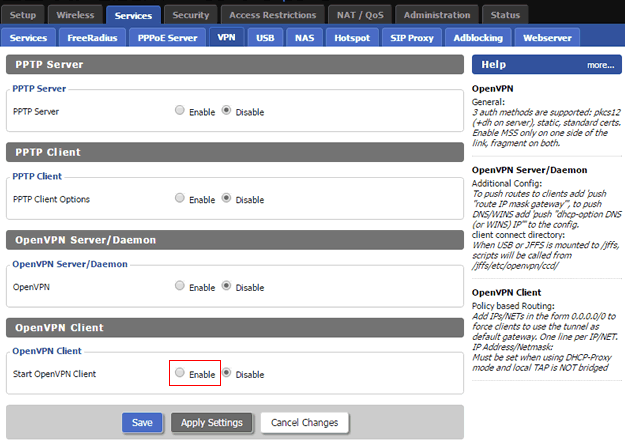
Steg 3
Rulla ned till "OpenVPN Client" och välj "Aktivera"
Steg 4
Öppna .ovpn config-filen som du hämtade i steg 1 med en textredigerare och leta upp raden som säger "remote". Du kommer att se xx.windscribe.com, xx = land som du valt. Detta kommer att vara "Server IP/namn". Numret som följer är din "Port".

Steg 5
Fyll i de återstående fälten enligt följande:
Server IP/namn: Hostname från steg 4
Port: Porten från steg 4. Skriv in 443 om du är osäker.
Tunnel-enhet: TUN
Tunnel Protokol: Beror på ditt val i steg 1. Detta kan vara UDP eller TCP. Lämna som UDP om du är osäker.
Encryption Cipher: AES-256-CBC
Hash-Algorithm: SHA512
User Pass Autentisering: Aktivera
Användarnamn: Användarnamn från steg 1. Detta kommer att vara annorlunda från ditt användarnamn på Windscribe.
Lösenord: Lösenord från steg 1. Detta kommer att vara annorlunda från ditt Windscribe lösenord.
Om användarnamn och lösenord saknas, se bilaga längst ned på sidan.
Avancerade alternativ: Aktivera
TLS Cipher: Ingen
LZO Komprimering: Nej
NAT: Aktiverat
Brandväggsskydd: Aktiverat
IP-adress: Lämna tomt
Subnätmask: Lämna tomt
Tunnel MTU-inställning: 1500
Tunnel UDP-Fragment: Lämna tomt
Tunnel UDP MSS-Fixa: Inaktiverad, om du inte behöver den.
nsCertType verifiering: Kontrolleras
TLS Auth nyckel: Klistra in innehållet från ta.key i .zip filen du hämtade i steg 1. Du bör öppna den via en textredigerare.
Ytterligare Config: Kopiera och klistra in nedan:
reneg-sec 432000
resolv-retry infinite
CA Cert: Klistra in innehållet i ca.crt från .zip du hämtade i steg 1. Du bör öppna den via en textredigerare.
Din skärm bör se ut så här:
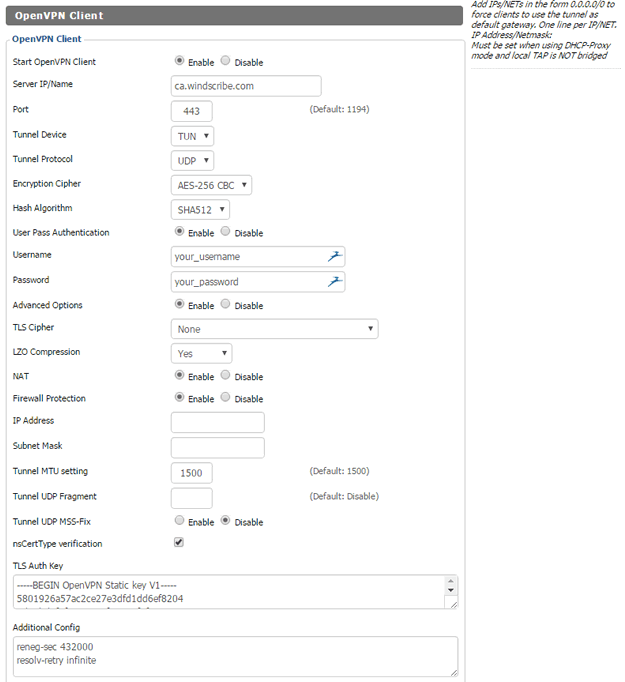
Steg 6
Klicka på "Spara" längst ner. När sidan uppdateras, klicka på "Apply Settings".
Steg 7
Klicka på fliken "Status" högst upp och välj sedan "OpenVPN".
Där det står "State" överst borde det stå CONNECTED SUCCESS som i exempelbilden nedan.
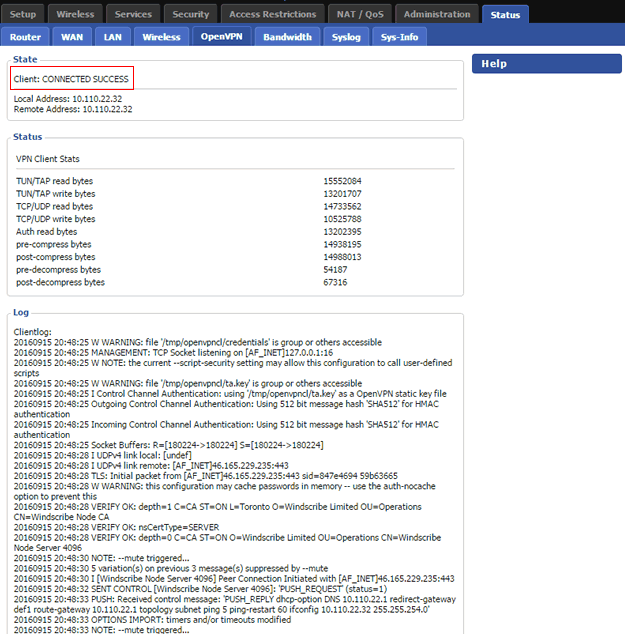
Steg 8
Grattis, du har framgångsrikt applicerat Windscribe på routern.
Tillägg
Om du inte ser fälten användarnamn och lösenord, innebär det att du har en äldre version av DD-WRT som kräver ytterligare åtgärder.
Steg 9
Lägg till denna rad i ytterligare config,:
auth-user-pass /tmp/password.txt
Steg 10
Navigera sedan till Administration > Commands
Ange detta kommando i "Startup" rutan:
echo username > /tmp/password.txt
echo password >> /tmp/password.txt
/usr/bin/killall openvpn
/usr/sbin/openvpn --config /tmp/openvpncl/openvpn.conf --route-up /tmp/openvpncl/route-up.sh --down-pre /tmp/openvpncl/route-down.sh --daemon
Ändra användarnamn och lösenord efter "echo" till ditt användarnamn och lösenord tdenna sida (längst ner)
Steg 10
Klicka på "Spara Startup" och starta sedan om routern.